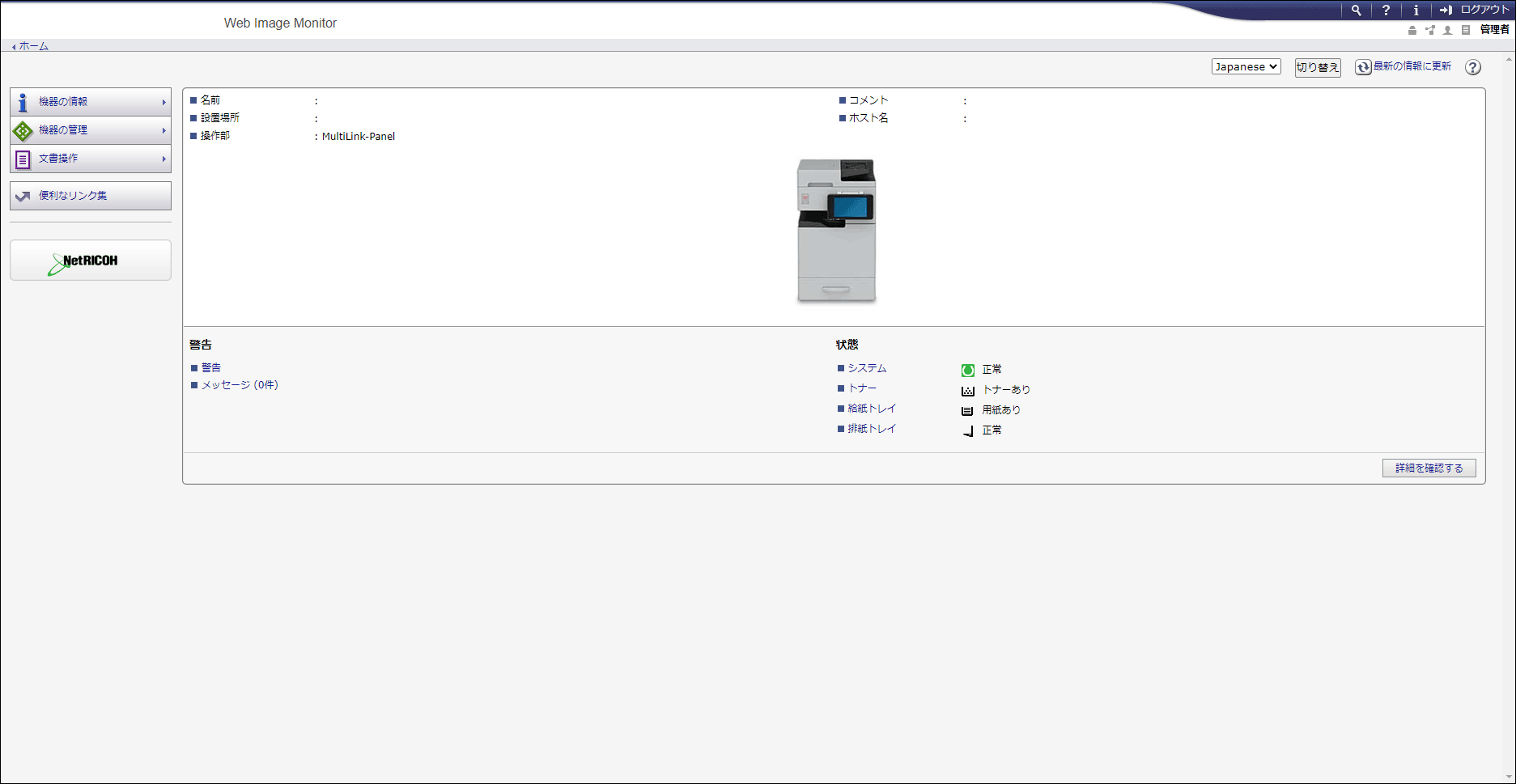Web Image Monitorにアクセスする
Webブラウザーのアドレスバーに本機のIPアドレスを入力する。
本機のIPアドレスは[状態確認]の「ネットワーク」で確認できます。
例:本機のIPアドレスが「192.168.1.10」のとき本機にSSLが設定されているかわからないときは、httpsで始まるアドレスを入力してください。接続できないときは、httpで始まるアドレスを使用してください。
SSLが設定されているとき
https://192.168.1.10/SSLが設定されていないとき
http://192.168.1.10/
IPv4アドレスを入力するときは、各セグメントの先頭につく「0」は入力しないでください。「192.168.001.010」と入力すると、本機に接続できません。Web Image Monitorのトップページで、本機の設定や状態確認をする。
本機の状態や消耗品の残量などが表示されます。
Web Image MonitorのURLをブックマーク登録するときは、ログイン前のトップページで登録してください。ログイン後のトップページ画面で登録すると、正しく表示されません。
本機の設定を変更するには、画面の右上にある[ログイン]をクリックし、ユーザー名とパスワードを入力してください。